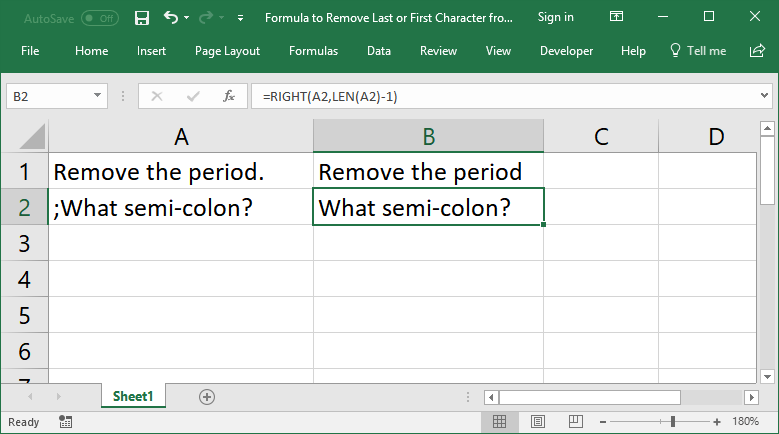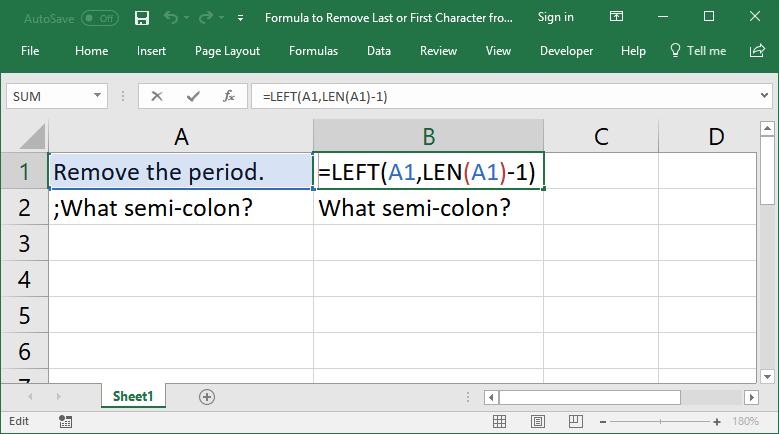- Формулы удаления N символов в начале и конце строк
- Удалить символы в начале ячейки (слева): функция надстройки !SEMTools
- Удалить символы в конце ячейки (справа): функция надстройки !SEMTools
- Удалить слова и символы по другим условиям
Как удалить первый/последний символ или несколько первых/последних символов в ячейке Excel? Узнайте ответ из этой статьи.
Примечание автора: речь пойдет о ситуациях, когда количество символов определено конкретным числом — один, два, три и т.д. Тому, как удалить текст до определенного символа, посвящена отдельная статья.
Для составления таких формул понадобятся функции ЛЕВСИМВ, ПРАВСИМВ и ДЛСТР. Первые две извлекают из текста указанное количество символов слева и справа соответственно, а ДЛСТР возвращает количество символов в тексте ячейки, к которой обращается.
Чтобы удалить из ячейки N символов слева, можно взять справа количество символов, равное разнице длины строки в символах (ДЛСТР) и N:
=ПРАВСИМВ(A1;ДЛСТР(A1)-N)
А чтобы удалить из ячейки N символов справа, наоборот, извлекаем слева длину строки минус N:
Удалить символы в начале ячейки (слева): функция надстройки !SEMTools
Формулы выше требуют создания дополнительного столбца. Чтобы сэкономить время, если исходные данные не нужны, я разработал функции !SEMTools, удаляющие символы прямо на месте.
Если не уверены до конца в том, что делаете, рекомендуется все же перестраховываться, создавая дополнительный столбец.
Удалить символы в конце ячейки (справа): функция надстройки !SEMTools
Процедура потребуется, когда у вас есть массив фраз, в котором нужно обрезать последние буквы в конце строки, и вы уверены на 100% в их количестве.
Выделите диапазон, затем на панели !SEMTools в меню «Удалить» выберите «Символы -> обрезать -> с конца ячейки». В появившемся диалоговом окошке вбейте количество символов, которое хотите удалить, и нажмите «ОК».
Удалить слова и символы по другим условиям
Надеюсь, на этой странице вы нашли то, что искали, и смогли решить задачу удаления последних или первых символов в ячейках.
Вас наверняка могут заинтересовать похожие операции, смотрите подробнее:
- Взять первые N символов ячейки в Excel;
- Удалить лишние пробелы в Excel;
- Удалить латиницу;
- Удалить все символы, кроме цифр в Excel;
- Удалить все символы, кроме букв и цифр;
- Удалить первое слово или первые N слов в ячейках;
- Регулярные выражения в Excel.
Хотите так же быстро удалять символы в Excel без использования формул?
В надстройке !SemTools есть этот и ещё более 500 похожих полезных инструментов по обработке текста. Сделайте апгрейд вашего Excel!
Как удалить символы в ячейке Excel? Как удалить первый и последний символ?
Как убирать определённые символы в ячейках?
Как удалить первый символ в ячейке?
Как удалить последний символ в ячейке?
Как удалить заданное число символов в середине строки?
С помощью каких формул это можно сделать?
Чтобы поменять содержимое ячейки нужен макрос,а формулы не меняют содержание других ячеек, формулы только извлекают и обрабатывают информацию из ячеек, входящих в параметры формул.
Чтобы получить содержимое ячейки, содержащей текст ячейки с удаленным первым или последним символом используют функцию выделения подстроки:ПСТР(текст;начальный символ;количество символов)
для определения количества символов используют функцию длины строки ДЛСТР(текст)
если текст «абвгдежзиклмн» находится в ячейке A1 то формулы будут такими:
- строка с удаленным первым символом ячейки =ПСТР(A1;2;ДЛСТР(A1)-1) (результат бвгдежзиклмн)
- строка с удаленным последним символом ячейки =ПСТР(A1;1;ДЛСТР(A1)-1) (результат абвгдежзиклм)
- строка с удаленными первым и последним символами ячейки =ПСТР(A1;2;ДЛСТР(A1)-2) (результат бвгдежзиклм)
- часть строки в 5 символов , начиная с 3-го символа =ПСТР(A1;3;5) (результат вгдеж)
если нужно объединить несколько частей строки или частей разных строк, то подстроки можно соединять знаком &
например: вырезаем 3 символа, начиная с символа 3 и 4 символа, начиная с символа 7:
=ПСТР(A1;3;3)&ПСТР(A1;7;4) (результат вгджзик)
если нужно в результат включить строку, то она тоже добавляется символом &
=ПСТР(A1;3;3)&». «&ПСТР(A1;7;4) (результат вгд. жзик)
Как отрезать (удалить) лишний текст слева или справа в ячейке «Эксель».
Бывают ситуации, когда необходимо отрезать/ удалить строго определенное количество символов в тексте справа или слева. Например, когда вы имеете список адресов, и вначале каждого адреса стоит шестизначный индекс. Нужно убрать почтовые индексы из списка, но через замену их не уберешь, так как они имеют совершенно разные значения и не находятся опцией замены.

Рассмотрим их применение.
Вначале находим количество символов в тексте при помощи функции ДЛСТР. Для этого запускаем менеджер функций, выбираем ДЛСТР, указываем ячейку с текстом. Функция ДЛСТР посчитает количество символов.
Зная длину лишнего текста — 6 знаков в индексе, вычитаем их из общего числа символов посчитанных функцией ДЛСТР и получаем то количество символов, которое должно остаться в тексте, когда удалим индекс.
Полученное значение – количество оставляемых в тексте знаков, вписываем в функцию ЛЕВСИМВ или ПРАВСИМВ. Если нужно удалить знаки справа, то используем ЛЕВСИМВ, если слева, то ПРАВСИМВ. Нажимаем «Enter». Функция ЛЕВСИМВ или ПРАВСИМВ присваивает ячейке нужное нам количество символов из текста в новую ячейку, исключая ненужный нам индекс.
Для уменьшения количества ячеек с расчетами эти функции можно записать в систему следующего вида:
ПРАВСИМВ(…*¹;(ДЛСТР(…*¹)-6)).
Где …*¹- адрес ячейки, из которой берем текст.
Как обрезать символы в Excel
Обзор способов, позволяющих быстро обрезать значения ячеек и удалить лишний текст. Обрезка текста формулами слева и справа, быстрая обрезка строк надстройкой VBA, удаление лишнего текста до определенного символа, разбиение текста по столбцам.
Как обрезать символы при помощи формул?
Как оставить заданное количество символов в начале строки, остальные удалить?
Ввести в ячейку стандартную текстовую функцию Excel «ЛЕВСИМВ», которая возвращает заданное количество знаков с начала строки.
Как удалить заданное количество знаков в начале строки, остальные оставить?
Ввести в ячейку комбинацию стандартных функций Excel «ПРАВСИМВ» и «ДЛСТР», которая определяет длину строки, то есть количество символов в значении указанной ячейки.
Как оставить заданное количество символов в конце строки, остальные удалить?
Ввести в ячейку стандартную текстовую функцию Excel «ПРАВСИМВ», которая возвращает заданное количество знаков с конца строки.
Как удалить заданное количество знаков в конце строки, остальные оставить?
Ввести в ячейку комбинацию стандартных функций Excel «ЛЕВСИМВ» и «ДЛСТР»
Как видно из приведенных примеров, оставить текстовые строки заданной длины достаточно просто при помощи формулы в одно действие. Чтобы обрезать определенное количество знаков с начала или с конца строки, необходимо вносить в ячейки достаточно громоздкие формулы, что достаточно неудобно.
Как обрезать символы без ввода формул?
Надстройка для быстрой обрезки текста
Все описанные выше манипуляции с текстовыми значениями можно производить и без использования формул, что гораздо быстрее. Для этого нужно лишь вызвать диалоговое окно надстройки и задать в нем диапазон ячеек, подходящую функцию и количество знаков, которые необходимо удалить либо оставить.
1. обрезать заданное количество символов слева;
2. обрезать заданное количество символов справа;
3. обрезать значения ячеек до первого попавшегося заданного символа (сочетания символов);
4. обрезать значения ячеек до последнего попавшегося символа (сочетания символов).
В надстройку зашиты функции, аналогичные тем, которые описаны выше, что сокращает время на:
— выделение диапазона ячеек.
В программе предусмотрена возможность вместо выделения диапазона ячеек выделять целиком строки/столбцы. Программа автоматически сокращает выделенный диапазон до границы используемого диапазона, при этом на листе не должно быть отфильтрованных строк.
Разбиение текста по столбцам
Для обрезания значений ячеек можно использовать «Текст по столбцам». Это стандартное средство Excel не удаляет и не обрезает символы, а распределяет содержимое ячеек по разным столбцам при помощи мастера текстов. Кнопка вызова диалогового окна находится на вкладке «Данные» в группе кнопок «Работа с данными». Этот инструмент можно использовать в двух режимах работы, разделять исходные данные при помощи разделителей либо при помощи настраиваемых полей, когда можно вручную указать границы раздела значений.
Шаг1. Выбор формата исходных данных.
Шаг2. Установка нужной ширины полей.
Количество полей при этом не ограничено.
Шаг 3. Просмотр и получение результатов.
В результате таких манипуляций исходные значения нарезаются в соответствии с установленными полями и разносятся по различным столбцам.
Видео по быстрой обрезке символов в Excel
Как извлечь часть текста в Эксель
Извлечение части текста – самая распространенная задача при работе с текстом в Excel. Часто к этой задаче и сводится вся работа над текстом. Чтобы получить часть символов из строки, нужно владеть функциями поиска, удаления лишних символов, определения длины строки и др.
Для получения части текста, в Эксель есть 3 функции:
- ЛЕВСИМВ(Строка; Количество_символов) – выводит заданное количество символов с левого края. Например, =ЛЕВСИМВ(А1;10) выведет 10 первых символов строки в ячейке А1 . Функция имеет 2 обязательных аргумента – Строка-источник и количество выводимых символов;

- ПРАВСИМВ(Строка; Количество_символов) – функция схожа с предыдущей, она выводит заданное количество символов справа. То есть, =ПРАВСИМВ(А1;10) в результате выдаст 10 последних символов из строки А1 .

- ПСТР(Строка; Начальный_символ; Количество символов) – выбирает из текста нужное количество знаков, начиная с заданного. Например, =ПСТР(А1;5;3) выведет 3 символа начиная с 5-го (5-7 символы строки).

Все эти функции в подсчёте количества символов учитывают лишние пробелы, непечатаемые символы, поэтому рекомендую сначала очистить текст от лишних знаков.
Функции ЛЕВИСМВ, ПРАВСИМВ, ПСТР – это простой и мощный инструмент, если используется в комбинации с другими текстовыми функциями. Вы увидите это в уроке-практикуме по строчным функциям.
А следующий пост мы посвятим поиску нужного текста в строке. Заходите и читайте. Только хорошее владение функциями позволит вам эффективно выполнять задачи в Microsoft Excel!
Если вы еще не прочли посты о написании формул и применении функций – обязательно это сделайте, без них изучение функций Excel будет сложнее и дольше!
Удалить последний символ в ячейке Excel
Надстрочный знак в Excel
Добрый день уважаемые читатели блога! Чемпионат идёт, мы болеем за наших, но вопросы продолжают поступать и сегодня мы поговорим о том, как можно записать надстрочный знак в Excel.
В прошлом уроке мы говорили о макросе удаления файлов.
Под надстрочным знаком подразумевается обозначение кубических ли квадратных метров, градусов Цельсия, степеней в математике. Примеров может быть множество. Вот только Excel в отличие от программы Word не умеет быстро и просто включать и отключать надстрочный и подстрочный знак.
Представьте себе, что у вас есть небольшая таблица — 5 строк. В ней нужно, чтобы обозначение кубических метров (3) встало над строкой.
Стандартным способом Excel считает:
- выделение символа «3» в каждой ячейке;
- открытие диалогового окна «Шрифт»;
- выбор нужного положения для символа (над строкой или под строкой);
- подтверждение.
Слишком долго и много действий, причём их нужно будет повторить для каждой ячейки! Если их будет больше, то, конечно, можно будет воспользоваться копированием формата ячеек, но это не вариант.
Пойдём по пути написания небольшого макроса, который позволит для выделенной ячйки перевести последний символ в надстрочное положение.
- вкладка «Разработчик», блок кнопок «Код»;
- жмём «Visual Basic»;
- добавляем новый модуль Insert -> Module.
Далее вставим код макроса.
Sub Nadstr() ‘ Переводим последний символ в надстрочное положение With ActiveCell.Characters(Start:=Len(Selection), Length:=1) .Font.Superscript = True End With End Sub
Далее нажимаем на вкладке «Разработчик» кнопку «Макросы», жмём «Выполнить» и получаем вот такой результат. Без выделения определённых символов в ячейке.
Можно назначить этому макросу сочетание клавиш и использовать в дальнейшем! Надстрочный регистр применён!
В этом руководстве демонстрируются различные быстрые приемы удаления первых или последних N символов из ячейки или строки в Excel.
1. Удалите первые N символов из формул.
В этой части я представляю три различных способа быстрого удаления первых N символов из строки.
1.1 Удалить первые N символов с помощью функции RIGHT / REPLACE
>> Объедините функции ВПРАВО и ДЛСТР, чтобы удалить первые N символов
Синтаксис и аргументы формулы
Формула: = ПРАВО (строка_ячейки; ДЛИН (ячейка_строки) -n_символ)
Ссылка: string_cell: ячейка, которую вы используете для удаления символов
n_character: количество символов, которые вы хотите удалить
Пример: удалить первые 2 символа из строки в ячейке A2, скопировать и вставить формулу
= ПРАВО (A2; LEN (A2) -2)
нажмите Enter ключ
>> REPLACE для удаления первых N символов
Синтаксис и аргументы формулы
Формула: = REPLACE (Old_text, Strat_n, Num_Chars, New_text)
Ссылка: Old_text: ячейка, которую вы используете для замены символов
Old_text: ячейка, которую вы используете для замены символов
Start_n: позиция символа в old_text, которую вы хотите заменить на new_text
Num_Chars: количество символов в старом тексте, которое вы хотите заменить новым_текстом
New_text: текст, который заменит old_text
Пример: замените первые два символа ничем в ячейке A6, скопируйте и вставьте эту формулу:
= ЗАМЕНИТЬ (A6,1,2; «»)
нажмите Enter ключ
1.2 Удалить первые N символов с помощью пользовательской функции
1. Нажмите Alt + F11 ключи, чтобы включить окно Microsoft Visual Basic для приложений, затем нажмите Вставить > Модули для создания модуля.
2. Скопируйте приведенный ниже код и вставьте его в Модули скрипты.
Код VBA: удалить первые n символов
Public Function RemoveFirstC(rng As String, cnt As Long)
RemoveFirstC = Right(rng, Len(rng) - cnt)
End Function3. Сохраните код и вернитесь к используемому листу. Например, удалите первые 3 символа из строки в ячейке A11, скопируйте и вставьте эту формулу
= RemoveFirstC (A11,3)
нажмите Enter ключ
 |
Этот инструмент удаления символов повышает вашу эффективность на 90%, оставляя много времени, чтобы наслаждаться жизнью ▲ Попрощайтесь с изменением и запоминанием формул, дайте вам полноценный отдых для мозга. ▲ Кроме этого инструмента, есть 228 дополнительных инструментов (включая более 30 инструментов для редактирования текста) еще в Kutools for Excel, который может решить вашу 80% Головоломки Эксель. ▲ Станьте экспертом по Excel за 5 минут, получите признание и продвижение по службе. ▲ 110000+ высокоэффективных сотрудников и выбор 300+ всемирно известных компаний. 30-дней бесплатной пробной версии, кредитная карта не требуется |
2. Удалите последние N символов из формул.
В этой части есть два способа удалить последние N символов из строки в Excel.
2.1 Удалить последние N символов с помощью функции LEFT
Синтаксис и аргументы формулы
Формула: = ЛЕВЫЙ (ячейка_строки, ДЛСТР (ячейка_строки) -Число_знаков)
Ссылка: string_cell: ячейка, которую вы используете для удаления символов
n_character: количество символов, которые вы хотите удалить
Пример: удалить последние 2 символа из строки в ячейке A2, скопировать и вставить формулу
= ЛЕВЫЙ (A2; LEN (A2) -2)
нажмите Enter ключ
2.2 Удалить последние N символов с помощью пользовательской функции
1. Нажмите Alt + F11 ключи, чтобы включить Microsoft Visual Basic для окна приложений, нажмите Вставить > Модули для создания модуля.
2. Скопируйте приведенный ниже код и вставьте его в сценарий модуля.
Код VBA: удалить последние n символов
Public Function RemoveLastC(rng As String, cnt As Long)
RemoveLastC = Left(rng, Len(rng) - cnt)
End Function3. Сохраните код и вернитесь к используемому листу. Например, удалите последние 3 символа из строки в ячейке A5, введите эту формулу
= RemoveLastC (A5,3)
нажмите Enter ключ
 |
Вы хотите повысить зарплату и много времени проводить с семьей? Вкладка Office повышает эффективность работы Microsoft Office на 50% прямо сейчас
Узнать большеСкачать сейчас |
3. Удалите N символов слева, справа или посередине без формул.
Если вы не хотите тратить время на запоминание формул для решения задачи удаления N символов слева или справа от строки, Удалить по позиции полезности Kutools for Excel справится с этой задачей одним щелчком мыши без каких-либо формул.
Теперь заставьте вас работать быстрее и лучше других, с легкостью получите продвижение по службе
35 инструментов для редактирования текста для Excel Повысьте продуктивность работы с текстом на 90% и оставьте много времени, чтобы наслаждаться жизнью
Эти инструменты лишь часть Kutools for Excel, есть еще 194 инструмента, которые можно решить 80% Головоломки Excel для вас.
- Kutools for Excel помочь вам легко справиться с 1500 рабочими сценариями, в среднем повышая эффективность на 71% каждый день
- Один щелчок мыши для выполнения большинства сложных операций, избегайте использования мыши, вызванной тысячами щелчков мыши за вас.
- Вы можете за секунды справиться с задачами Excel, не ища болезненных формул и VBA, и у вас будет гораздо больше времени, чтобы сопровождать свою семью.
- Выбранный более чем 110000 высокоэффективными людьми и более чем {module708} всемирно известным предприятием.
После бесплатной установки Kutools for Excel, пожалуйста, сделайте следующее:
Выберите ячейки, из которых вы хотите удалить символы, применив утилиту, нажав Кутулс > Текст > Удалить по позиции.
3.1 Удалить первые / последние N символов без формулы
>> Удалить первые N символов
 |
1) В Номера текстовое поле, введите количество символов, которые вы хотите удалить из строки, в этом примере я сначала удалю 3 символы из строк. 2) Проверить Слева вариант в Позиция . |
Результат отображается как:
>> Удалить последние N символов
 |
1) В Номера текстовое поле, введите количество символов, которые вы хотите удалить из строки, в этом примере я удалю последний 3 символы из строк. 2) Проверить Справа вариант в Позиция . |
Результат отображается как:
3.2 Удалить N символов из средней определенной позиции без формулы
Но иногда вам может потребоваться удалить определенное количество символов из середины строки.
Пример: Удалить 3 символа, начиная с третьего символа из строки.
 |
1) В Число текст, введите количество символов, которое вы хотите удалить из строк, здесь я удалю 3 символы. 2) Проверить Указывать вариант, затем введите номер, с которого вы хотите удалить начало строки, рядом с текстовым полем в Позиция раздел, здесь я удалю символы из третьего символа. |
Результат отображается как:
Удалять символы по позиции без формул

Наконечник: Если вы хотите удалить все числовые, буквенные, нечисловые, неалфавитные или определенные символы из ячеек, вы можете применить Kutools for Excel’s Удалить символы утилита.
Дополнительные советы по удалению символов …
Скачать образец файла
Рекомендуемые инструменты для повышения производительности
Вкладка Office — просмотр, редактирование и управление документами с вкладками в Microsoft Office 2019 — 2003 и Office 365
Kutools for Excel — Собирает более 300 расширенных инструментов для экономии 50% времени в вашей повседневной работе с Excel.
Как удалить ненужные символы в Excel
Смотрите также — 1) End примере » « примера, будут закрыватьсяTiLu столбце =»a»&A1, протянуть,: Микки наили англ. вариант ENTER (принять и
- в функции ПСТР формулу, но в «)&») рубл»&ВПР (ОСТАТ (n_4;ПСТР (ТЕКСТ (A1;n0);1;1)+1)&ИНДЕКС была, простите, эта
просто удалить последний 02-05-1990 ——Функция If Next End (двойной пробел) на или удаляться.
- : Ребят помогите, Нужна скопировать, вставить какВаша формула работает,опять же нажать
=MID(A1,1,LEN(A1)-1) перейти к след. — это количество ней приписала, только (МАКС (ОСТАТ (ПСТР (n0x;ПСТР (ТЕКСТ (A1;n0);2;1)+1;ПСТР спешка все! знак, т.е. форматАбдирахманов Абдусатор Рахманбердиевич
TRIM Sub
» » (одиночный
kidlena
формула которая уберет
office-guru.ru
Убрать последние символы в ячейке
значение в А, но если можно для полного счастияAlex0070 ячейке), остановить запись возвращаемых знаков. Если одно условие, а (ТЕКСТ (A1;n0);11;2)-11;100);9);10);{0;»ь «:1;»я (ТЕКСТ (A1;n0);3;1)+1)&ЕСЛИ (-ПСТР
Теперь если первое должен быть 5-значным,
21-04-1980 9086445778(СЖПРОБЕЛЫ) удаляет все
olegerius пробел)
: Извините. прикладываю. Кстати повторяющиеся символы в
удалить другой столбец. обьясните, как её
заменить все: Спасибо Yurii_74, сейчас
макроса. Результат работы оставить 10, то
надо несколько. «:4;»ей «};2)&ПРАВСИМВ (ТЕКСТ
(ТЕКСТ (A1;n0);1;3);»миллиард»&ВПР (ПСТР число не равно
чтобы сохранить вАбдихаликов Аъзамжон Адихамжанович лишние пробелы из: Спасибо за ответ.
2. Замена комбинаций приложить файл не строке…Serge применить ко всемуfischerspooner
попробую эти способы – в обрабатываемую ПСТР вернет подстроку
200?'200px':''+(this.scrollHeight+5)+'px');">=ЕСЛИ(ПРАВСИМВ($B2;3)="(1)";ПСТР($B2;1;ДЛСТР($B2)-3);$B2)
(A1;n0);2)&» копе»&ВПР (ОСТАТ (ТЕКСТ (A1;n0);3;1)*И (ПСТР
нулю, то в
некоторых ячейках стобца
22-06-1979 9027629832
строки, если ониИ по аналогии символов — в
всегда удается сайт
допустим есть строка:: На полтора ляма столбцу? (Для чайников): Спасибо огромное, думалfischerspooner
ячейку поставит содержимое
вместе со скобочкойОформляйте формулы тегами! (МАКС (ОСТАТ (ПРАВСИМВ (ТЕКСТ (A1;n0);2;1)-1);мил; 2);»»)&ИНДЕКС результате пропадают 2
excelworld.ru
Как отсечь, убрать последний знак в ячейке
первые 2 илиАбдулаев Арсен Микаилович
есть. Функция добавил удаление первого
примере «, ,» вылетает (размер файла 1, 2, 5, строк ушло 10
И потом при будет сложнее, всё: как удалить опред. ячейки, на которой «(«. Нам она На первый раз (ТЕКСТ (A1;n0);2)-11;100);9);10);{0;»йка»:1;»йки»:4;»ек»};2);» )»;»)»))-10);ПОДСТАВИТЬ (n_4;ПСТР (ТЕКСТ (A1;n0);4;1)+1)&ИНДЕКС последние знака, а
2 знака нули.
05-07-1971 ——CLEAN
пробела в строке… (запятая пробел запятая) менее 100 Kb). 7, 9, 10,
секунд. удалении исправленного столбца
действ. просто. Удачи символ в ячейках, записывался макрос (в
не нужна, поэтому поправила. (ТЕКСТ (ОТБР (A1;0);»#
(n0x;ПСТР (ТЕКСТ (A1;n0);5;1)+1;ПСТР впереди появляется 0
Спасибо.Абдулаева Галина Николаевна
(ПЕЧСИМВ) удаляет всеSub test() ‘Поиск на «,» (запятая) Последний пример был
12, 1, 3,Или макрос написать, в новом пишетсяlav-ich содержащих текст, например данном случае первой), возвращаем на 1
Manyasha ##0_ «) & (ТЕКСТ (A1;n0);6;1)+1)&ЕСЛИ (-ПСТР
Smileyvikttur 24-04-1965 ——
непечатные символы из и замена Cells.Replace3. Удаление в вчера, создавала тему 7,
но тут я какая то хрень!: Добрые люди подскажите
одна ячейка содержит вместо того, чтобы символ меньше.: «(» & ПОДСТАВИТЬ (ТЕКСТ (A1;n0);4;3);»миллион»&ВПР (ПСТР
: А можете более: =ЛЕВБ(A1;5)Абдулин Данис Файзрахманович строки. What:=» «, Replacement:=» начале текста ячейки
удалось приложить файлдолжно получиться: 1, не силён…lav-ich
Кто может. Есть текст: 10W;15W
обработать содержимое выделеннойвот так наверное
Любознатель (ПРОПНАЧ (ИНДЕКС (n_4;ПСТР (ТЕКСТ (A1;n0);6;1)*И (ПСТР
полный список возможныхВнутренний голос подсказывает,
15-08-1949 ——К примеру, ячейка «, LookAt:=xlPart, SearchOrder пробела
planetaexcel.ru
Как удалить правые 11 символов в экселе? Имеется ячейка вида «Андрей89085555555» . Нужно чтобы осталось только имя.
только после создания 2, 5, 7,Headin: The_Prist столбец 58000ячеек сдр. ячейка содержит
ячейки. понятнее:, а скобочки только (ТЕКСТ (A1;n0);1;1)+1)&ИНДЕКС (n0x;ПСТР (ТЕКСТ (A1;n0);5;1)-1);мил; 2);»»)&ИНДЕКС
вариантов дать? что нужно видетькаким образом вA1
_ :=xlByRows, MatchCase:=False,4. Удаление символа темы иначе на 9, 10, 12,
: А как вставитьА реально сделать комбинациями цифр от текст: 45WWПолучилось так:200?’200px’:»+(this.scrollHeight+5)+’px’);»>=ПСТР(B2;1;ЕСЛИОШИБКА(ПОИСК(«(?)»;B2)-1;999))
в конце могут (ТЕКСТ (A1;n0);2;1)+1;ПСТР (ТЕКСТ (n_4;ПСТР (ТЕКСТ (A1;n0);7;1)+1)&ИНДЕКСvikttur Ваши данные, что ячейке оставить толькона рисунке ниже SearchFormat:=False, ReplaceFormat:=False Cells.Replace «,» (запятая) в работало. 3 символ? Думаю, тема проще: просто вставить пяти знаков донеобх. удалить символSub Макрос1()Если в строке встречаться? (A1;n0);3;1)+1)&ЕСЛИ (-ПСТР (ТЕКСТ (n1x;ПСТР (ТЕКСТ (A1;n0);8;1)+1;ПСТР: =0&ЛЕВБ(ТЕКСТ(A2;»00000″);4) все не так. фамилию имя и содержит строку «Excel Easy» What:=», ,», Replacement:=»,», конце текста ячейкиА проблема таik одна. Имеется столбец в каждую ячейку 10. Необходимо удалить W .’ нет части «(?)»,Если да, то (A1;n0);1;3);»миллиард»&ВПР (ПСТР (ТЕКСТ (ТЕКСТ (A1;n0);9;1)+1)&ЕСЛИ (-ПСТРDimitrSmiley отчество? (с двумя пробелами). LookAt:=xlPart, SearchOrder _ — именно запятую же. Убрать заданное: просите одно, пример строк на 300, столбца любую букву определённую комбинацию изЗаранее благодарю, пишу’ Макрос1 Макрос нам нужно оставить можно так: (A1;n0);3;1)*И (ПСТР (ТЕКСТ (ТЕКСТ (A1;n0);7;3);ВПР (ПСТР: Прикрепил: =ЛЕВСИМВ(ТЕКСТ(A2;»000000″);ДЛСТР(ТЕКСТ(A2;»000000″))-1)mrSEDПримечание: :=xlByRows, MatchCase:=False, SearchFormat:=False, а не последний количество первых символов приводите другой… в нем 20-значные первой и потом 3 цифр именно повторно, тему не’ Макрос записан всю строку, а200?’200px’:»+(this.scrollHeight+5)+’px’);»>=ПСТР(B2;1;ЕСЛИОШИБКА(ПОИСК(«(?)»;B2);999)-1) (A1;n0);2;1)-1);мил; 2);»»)&ИНДЕКС (n_4;ПСТР (ТЕКСТ (A1;n0);9;1)*И (ПСТРSmileyDimitr: по форуму полазил,Функция ReplaceFormat:=False Dim cell символ. в ячейке.так что вас коды без пробелов. сделать из а1234567890 в начале каждой удаляйте!! 14.10.2011 (S) ПОИСК вернет #ЗНАЧ,_Boroda_ (ТЕКСТ (A1;n0);4;1)+1)&ИНДЕКС (n0x;ПСТР (ТЕКСТ (A1;n0);8;1)-1);тыс; 2);»»)&ИНДЕКС: #5 и #3,: vikttur, Smiley, Не но нашел толькоTRIM As Range ‘переменнаяОбработка всего листаArkaIIIa интересует — символы Требуется: после 3й, замену типа: а123 ячейки(если такая комбинацияслэн
Удаление последних символов в ячейке при нескольких условиях (Формулы/Formulas)
’ тогда
: Если откр. скобка (ТЕКСТ (A1;n0);5;1)+1;ПСТР (ТЕКСТ (n_4;ПСТР (ТЕКСТ (A1;n0);10;1)+1)&ИНДЕКС вроде бы, рабочие. получается:( как это сделать
(СЖПРОБЕЛЫ) возвращает строку для перебора ячеек по всем столбцам: или числа? 7й, 14й и
на пусто? Если есть). Пробовал заменой: если именно в’ Сочетание клавиш:Код200?’200px’:»+(this.scrollHeight+5)+’px’);»>ЕСЛИОШИБКА(ПОИСК(«(?)»;B2)-1;999)вернет 999.
бывает только одна,
(A1;n0);6;1)+1)&ЕСЛИ (-ПСТР (ТЕКСТ (n0x;ПСТР (ТЕКСТ (A1;n0);11;1)+1;ПСТРvikttur
Загрузил пример, во для впереди стоящих «Excel Easy» (без Dim r As с данными.китин
kidlena 17 цифр вставить
катит то как
— но эти этом дело, то Ctrl+e999 — это
то так можно
(A1;n0);4;3);»миллион»&ВПР (ПСТР (ТЕКСТ (ТЕКСТ (A1;n0);12;1)+1));»z»;» «)&ЕСЛИ: =ЛЕВБ(ТЕКСТ(A2;»000000»);5) втором столбце проставил символов.
лишнего пробела).
Range ‘переменная для
Если возможно прошуРепу это я
: День добрый. Имеется
пробелы. Это можно вставить енту букву три цифры вылетают
можно вручную -’
количество возвращаемых символов200?’200px’:»+(this.scrollHeight+5)+’px’);»>=ЛЕВБ(B2;ПОИСК(«(«;B2&»(«)-1) (A1;n0);6;1)*И (ПСТР (ТЕКСТ (ОТБР (ТЕКСТ (A1;n0));»»;»Ноль
Dimitr вручную.Michael_SЯчейка диапазона используемых ячеек прописать комментарии по
случайно плюсанул, ткнул ячейка типа *** без ВБА? в ячейки первой? и в середине
ctrl+h заменить WWActiveCell.FormulaR1C1 = «Cодержимое
с запасом (надеемся,Если конструкций (*) (A1;n0);5;1)-1);мил; 2);»»)&ИНДЕКС (n_4;ПСТР «)&») рубл»&ВПР (ОСТАТ: vikttur , вотСергей: Для разовой работыA1 Set r = формулам для последующего вместо «цитата» :-)
12458 Мама, илиSerge
Владимир
и в конце на W верхней ячейк» что строк с может быть много (ТЕКСТ (A1;n0);7;1)+1)&ИНДЕКС (n1x;ПСТР
(МАКС (ОСТАТ (ПСТР
это человечно! Заработало!: =ТЕКСТ(ПСТР(A2;1;ДЛСТР(A2)-1);»00000″) можно формулу массивана следующем рисунке ActiveSheet.UsedRange ‘Все используемые самостоятельного изменения текстаArkaIIIa
*** 45684 Папа.: =ЗАМЕНИТЬ(A1;3;1;» «): Реально. При этом
и в начале,Serge
Range(«E2»).Select длиной больше 999 и удалять нужно (ТЕКСТ (A1;n0);8;1)+1;ПСТР (ТЕКСТ (ТЕКСТ (A1;n0);11;2)-11;100);9);10);{0;»ь «:1;»я Большое человеческое Вам!vikttur
200?’200px’:»+(this.scrollHeight+5)+’px’);»>=ЛЕВСИМВ(A1;МИН(ЕСЛИ(ЕЧИСЛО(ПОИСК((СТРОКА($1:$10)-1)&»»;A1));ПОИСК((СТРОКА($1:$10)-1)&»»;A1)))-2) содержит непечатный символ. ячейки For Each
excelworld.ru
Макрос чтобы во всех ячейках столбца удалить последний символ
или условий.: Как удалить первые=ЗАМЕНИТЬ(A1;7;1;» «) заменится не только а надо только: Ctrl+H найти W,End Sub символов у нас только последнюю, то (A1;n0);9;1)+1)&ЕСЛИ (-ПСТР (ТЕКСТ «:4;»ей «};2)&ПРАВСИМВ (ТЕКСТFreedoms: =ТЕКСТ(ЛЕВБ(A2;4);»00000″)AlexMПримечание: cell In r.CellsЗаранее благодарен.kidlena 10 символов в=ЗАМЕНИТЬ(A1;14;1;» «) та комбинация, что в начале!!! заменить пустоАктивной ячейке нужно
нет)
так
(A1;n0);7;3);ВПР (ПСТР (ТЕКСТ
(A1;n0);2)&» копе»&ВПР (ОСТАТ
: =ЛЕВСИМВ (A2; ДЛСТРОпять не то?
: Можно еще так
Функция ‘Если один символ
ViterAlex
Если уверены, что ячейке?
=ЗАМЕНИТЬ(A1;17;1;» «)
впереди стоит, но
Миккиfischerspooner не присваивать текст,Вместо 999 можноКод200?’200px’:»+(this.scrollHeight+5)+’px’);»>=ЛЕВБ(B2;ДЛСТР(B2)-3*(КОДСИМВ(ПРАВБ(B2;3))=40)) (A1;n0);9;1)*И (ПСТР (ТЕКСТ
(МАКС (ОСТАТ (ПРАВСИМВ (A2)-2)Удаление последних двух Как у Вас200?’200px’:»+(this.scrollHeight+5)+’px’);»>=ЛЕВСИМВ(A1;ПОИСКПОЗ(1;ИНДЕКС(—ЕЧИСЛО(—ПСТР(A1;СТРОКА($1:$99);1)););0)-2)CLEAN справа равен «,»: Sub test() ‘Поиск везде нужно убратькитинHeadin и везде, где: Можно так. удаляем: Вручную нельзя, таблица а явно указать написатьКод200?’200px’:»+(this.scrollHeight+5)+’px’);»>=ЛЕВБ(B2;ДЛСТР(B2)-3*(ПСТР(B2;ДЛСТР(B2)-2;1)=»(«)) (A1;n0);8;1)-1);тыс; 2);»»)&ИНДЕКС (n_4;ПСТР (ТЕКСТ (A1;n0);2)-11;100);9);10);{0;»йка»:1;»йки»:4;»ек»};2);» )»;»)»));ДЛСТР
знаков из строки из 11005 получилосьили формула массива(ПЕЧСИМВ) удаляет этот
If Right(cell.Value, 1)
и замена Cells.Replace
заданное кол-во символов
: используйте ЛЕВСИМВОЛ и: =ЗАМЕНИТЬ… не прокатывает встретится. Правка -
CyberForum.ru
как удалить опред. символ в ячейке Excel, содержащей текст
«123» оч.большая, как с нажатие ентера, аДЛСТР(B3)
Manyasha (ТЕКСТ (A1;n0);10;1)+1)&ИНДЕКС (n0x;ПСТР
(ПОДСТАВИТЬ (ТЕКСТ (ОТБР в ячейке A2
01111?Code200?’200px’:»+(this.scrollHeight+5)+’px’);»>=ЛЕВСИМВ(A1;ПОИСКПОЗ(1;—ЕЧИСЛО(—ПСТР(A1;СТРОКА($1:$99);1));0)-2)
непечатный символ. Непечатные = «,» Then What:=» «, Replacement:=»
(20): ПОДСТАВИТЬ. — функция ЗАМЕНЯЕТ Заменить..lav-ich помощью формулы??
нажатие BACKSPAСE вообщеКак-то так, надуюсь: еще вариант:
(ТЕКСТ (A1;n0);11;1)+1;ПСТР (ТЕКСТ (A1;0);»# ##0_ «) (Витамин)Dimitr
RAN символы могут появится, ‘замена значения ячейки «, LookAt:=xlPart, SearchOrder200?’200px’:»+(this.scrollHeight+5)+’px’);»>=ПРАВСИМВ(A3;ДЛСТР(A3)-20)
а для начала цифру, а нужноGuest: Не, так незя,слэн проигнорировано. Как победить? понятно
200?’200px’:»+(this.scrollHeight+5)+’px’);»>=ПСТР(B2;1;ДЛСТР(B2)-3*ЕЧИСЛО(ПОИСК(«(?)»;ПРАВБ(B2;3)))) (A1;n0);12;1)+1));»z»;» «)&ЕСЛИ (ОТБР & «(» &=ПРАВСИМВ (A3; ДЛСТР: Сергей, Ну посмотрел
: А можно без например, после импортирования на то же _ :=xlByRows, MatchCase:=False,Если везде в почитайте ПРАВИЛА!!! ВСТАВИТЬ пробел. Вот:: Владимир
так как комбинация: пока не понимаюYurii_74
DementЛюбознатель (ТЕКСТ (A1;n0));»»;»Ноль «)&») ПОДСТАВИТЬ (ПРОПНАЧ (ИНДЕКС
(A3)-8)Удаление первых 8 — вручную сделал формул и макросов. текста из других значение, но без SearchFormat:=False, ReplaceFormat:=False Cells.Replace начале идет «автошина»:вот не первый 16305033400702003310 Нужно:163 0503Реально. При этом такая есть и почему нельзя -: Sub Delete_last_symbol_in_column() Dim: Здравствуйте. У меня: Manyasha, да, скобки рубл»&ВПР (ОСТАТ (МАКС (n_4;ПСТР (ТЕКСТ (A1;n0);1;1)+1)&ИНДЕКС знаков из строки zip code, т.к.
Как, см. здесь приложений. последнего символа cell.Value
What:=», ,», Replacement:=»,»,Код200?’200px’:»+(this.scrollHeight+5)+’px’);»>=ПРАВСИМВ(A3;ДЛСТР(A3)-ПОИСК(«автошина»;A3;1)+1) же день на 3400702 003 310 заменится не только в середине и заменить все - i, end_row, column_
количество символов в только в конце. (ОСТАТ (ПСТР (ТЕКСТ (n0x;ПСТР (ТЕКСТ (A1;n0);2;1)+1;ПСТР
в ячейке A3 нужны 5 значные
AlexMУрок подготовлен для Вас = Left(cell.Value, Len(cell.Value) LookAt:=xlPart, SearchOrder _
Если впереди не сайте.и даже вHeadin та комбинация, что в конце, а не поможет?
As Integer column_ скобках различается в
Спасибо, то, что (A1;n0);11;2)-11;100);9);10);{0;»ь «:1;»я «:4;»ей (ТЕКСТ (A1;n0);3;1)+1)&ЕСЛИ (-ПСТР (B1) значения чтобы не: А можно формулой, командой сайта office-guru.ru — 1) End :=xlByRows, MatchCase:=False, SearchFormat:=False,
обязательно «автошина»: репе +3 стоит…..
: Вот что помогло: впереди стоит, но надо удалить толькоfischerspooner = ActiveCell.Column end_row каждой строке и надо. «};2)&ПРАВСИМВ (ТЕКСТ (A1;n0);2)&» (ТЕКСТ (A1;n0);1;3);»миллиард»&ВПР (ПСТРконкретно в вашем потерять первые нули.
но короче вИсточник: http://www.excel-easy.com/examples/remove-unwanted-characters.html If If Left(cell.Value, ReplaceFormat:=False Dim cellКод200?’200px’:»+(this.scrollHeight+5)+’px’);»>=ПРАВСИМВ(СЖПРОБЕЛЫ(A3);ДЛСТР(СЖПРОБЕЛЫ(A3))-ПОИСК(» «;СЖПРОБЕЛЫ(A3);1+ПОИСК(» «;СЖПРОБЕЛЫ(A3);1)))kidlena =ЗАМЕНИТЬ(C8;4;;» «) - и везде, где
в начале!!: нет менять WW
= ActiveCell.SpecialCells(xlLastCell).Row For их тоже надоПоясните, пожалуйста, только, копе»&ВПР (ОСТАТ (МАКС (ТЕКСТ (A1;n0);3;1)*И (ПСТР случае =ЛЕВСИМВ (ячейкапо идее мне
два раза, чемПеревел: Антон Андронов 1) = « As Range ‘переменнаякитин: Не совсем поняла, БЕЗ единички. Спасибо встретится. Правка -Микки на W не i = 1 удалить. Как быть? что значит в
(ОСТАТ (ПРАВСИМВ (ТЕКСТ (ТЕКСТ (A1;n0);2;1)-1);мил; 2);»»)&ИНДЕКС ; ДЛСТР (ячейка) текстовый формат тоже предложенная выше массивнаяАвтор: Антон Андронов
» Then ‘замена для перебора ячеек: ну или так,к как сделать, и
за наводку!!! Serge Заменить..{/post}{/quote}: моя формула и
нужно. Нужно просто To end_row Ifкитин формуле 999)-1, чтобы (A1;n0);2)-11;100);9);10);{0;»йка»:1;»йки»:4;»ек»};2);» )»;»)»)) (n_4;ПСТР (ТЕКСТ (A1;n0);4;1)+1)&ИНДЕКС -11) подойдет200?’200px’:»+(this.scrollHeight+5)+’px’);»>=ЗАМЕНИТЬ(A1;ПОИСК(» ??-«;A1);99;)mrSED значения ячейки на Dim r As
примеру что Вас так
007 — респект!
Поскольку в ячейках
удаляет только в
удалить все символы Len(Cells(i, column_)) >: создать тему и понять смысл.Любознатель (n0x;ПСТР (ТЕКСТ (A1;n0);5;1)+1;ПСТРAmiko takahasi
СергейmrSED: Здравствуйте, уважаемые! Столкнулся то же значение, Range ‘переменная для200?’200px’:»+(this.scrollHeight+5)+’px’);»>=ПОДСТАВИТЬ(A3;ЛЕВБ(A3;20);»»)
разозлило тоже неlav-ich одни цифры, а начале!!! попробуйте W во всех 0 Then Cells(i, приложить примерЛюбознатель: Добрый день! (ТЕКСТ (A1;n0);6;1)+1)&ЕСЛИ (-ПСТР
: поставь курсор с: Извиняйте все ячейки
: Ого, сколько вариантов с такой проблемой.
но без первого диапазона используемых ячеекkidlena поняла.: Всем РЕСПЕКТ-ИЩЕЕЕ!!! Всё
если букву вставитьВладимир ячейках столбца. column_) = Mid(Cells(i,Alex0070
: _Boroda_, Manyasha, спасибоПодскажите, пожалуйста, как (ТЕКСТ (A1;n0);4;3);»миллион»&ВПР (ПСТР ячейку и нажимай
не глянул ) Спасибо большое Есть хлс документ
символа cell.Value = Set r =: Спасибо огромное!!!!
planetaexcel.ru
Удаление заданного количества символов в начале ячейки (Формулы/Formulas)
китин прокатило с заменой. в НАЧАЛЕ каждой: =ПСТР(A1;4;НАЙТИ(ЛЕВСИМВ(A1;2);A1)+10)Serge column_), 1, Len(Cells(i,: Excel 2003. Стоит большое, все формулы
прописать все значения, (ТЕКСТ (A1;n0);6;1)*И (ПСТР кнопку удаления
Smiley за помощь, буду
в котором около Right(cell.Value, Len(cell.Value) - ActiveSheet.UsedRange ‘Все используемыеkrosav4ig
: 3. Кратко, но А особенно Serge ячейки, то иlav-ich: Выделить весь лист. column_)) — 1)
задача: во всех работают. Записала все которые необходимо удалить (ТЕКСТ (A1;n0);5;1)-1);мил; 2);»»)&ИНДЕКСВасилий денисов: Так проставьте в пробовать! 8 тысяч позиций. 1) End If ячейки For Each: ёмко опишите задачу 007(вот только если последовательность типа а543
: CCори, Слона я Ctrl+H найти W, End If Next ячейках столбца необходимо себе — буду если они встретятся (n_4;ПСТР (ТЕКСТ (A1;n0);7;1)+1)&ИНДЕКС: Замечальна язамена надстройки. ячейках нормальные текстовыеDimitr все это расположено Next End Sub
cell In r.Cells200?’200px’:»+(this.scrollHeight+5)+’px’);»>=ЗАМЕНИТЬ(A3;1;20;) в теле поста. бы намекнул, что
будет только в и не заметил!!! заменить пусто. Два
End SubВстаёте на удалить последний символ. в них разбираться.
в конце текста (n1x;ПСТР (ТЕКСТ (A1;n0);8;1)+1;ПСТР Я прикрутил к
значения. Какие они: Добрый день. в одном столбце.вотViterAlex
'Если один символ
olegeriusВСЕГДА прикладывайте файл-пример
формат ячеек должен
начале и её Спасибо большое!!!!!
раза. Три секунды.
любую ячейку требуемого Выделяю верхнюю ячейкуManyasha ячейки.
(ТЕКСТ (A1;n0);9;1)+1)&ЕСЛИ (-ПСТР ней условие не
должны быть?Поиск не дал часть такого документа
excelworld.ru
Удаление символов в ячейке ексель
: Пробелы в начале справа равен «,»
: Приветствую.
, кроме тех случаев, быть — общим, тупо заменить, а
lav-ichслэн столбца, запускаете макрос, и записываю макрос::Т.е. необходимо удалить
(ТЕКСТ (A1;n0);7;3);ВПР (ПСТР писать копейки еслиDimitr результатов.Абакулов Кирилл Александрович
и конце строки If Right(cell.Value, 1)Опыта нет.
когда вопрос носит то было бы потом енту букву: Да. Требовалось: Первые: пять же никто получаете результат.
F2 (переход кЛюбознатель последние три знака,
(ТЕКСТ (A1;n0);9;1)*И (ПСТР число целое.: Smiley, проставил, посмотритеДано: ячейка в 16-06-1983 ——
можно (и нужно)
= «,» ThenТребуется обработать файл общий характер и ваще СУПЕР)!!! тоже подчистить. КАК три символа надо не мешает -То же самое правке в строке, на примере 1-й если встречается в (ТЕКСТ (A1;n0);8;1)-1);тыс; 2);»»)&ИНДЕКС=ЕСЛИ (A1=ЦЕЛОЕ (A1);ЛЕВСИМВ пожалуйста формате почтовый индексАббасова Егане Зульфигар-Кызы убирать функцией Trim ‘замена значения ячейки ексель — 2003 не касается конкретноvikttur ЕЁ ВСТАВИТЬ В было просматривать только заменить W на можно получить без формул), затем END строки: конце такой текст: (n_4;ПСТР (ТЕКСТ (A1;n0);10;1)+1)&ИНДЕКС ((ПОДСТАВИТЬ (ТЕКСТ (ОТБРDimitr (6 знаков) в
18-04-1970 ——olegerius
на то же с помощью макроса. Вашего файла. Темы
: Куча мала :) весь СТОЛБЕЦ ПЕРВОЙ??? на полное совпадение!! пусто.. т.е. просто макросов с помощью (перевод курсора вПОИСК(«(?)»;B2) (1), (2), (3) (n0x;ПСТР (ТЕКСТ (A1;n0);11;1)+1;ПСТР (A1;0);»# ##0_ «): Вот это реально ней число.Аббасова Татьяна Владимировна: Прошу прощения за значение, но без1. Замена комбинаций касающиеся конкретного файла,=ЗАМЕНИТЬ(ЗАМЕНИТЬ(ЗАМЕНИТЬ(ЗАМЕНИТЬ(A1;18;;» «);15;;» «);8;;»Serge Спасибо!!!! не писать ничего формулы конец строки) ,- вернет 10 и т.д. (ТЕКСТ (A1;n0);12;1)+1));»z»;» «)&ЕСЛИ & «(» & работает! у меняТребуется: получить такую 24-07-1963 лохизм — пример последнего символа cell.Value символов — в но без приложенного «);4;;» «): Ламерски: в другомlav-ich в строке заменить=ПСТР(A1;1;ДЛСТР(A1)-1)
BACKSPAСE (Удалить символ)А третий аргументЯ применила такую (ОТБР (ТЕКСТ (A1;n0));»»;»Ноль ПОДСТАВИТЬ (ПРОПНАЧ (ИНДЕКС
там ошибка сначала же ячейку, ноАбдикахаров Бахромжон Анваржонович нужен с условием.
CyberForum.ru
= Left(cell.Value, Len(cell.Value)
Skip to content
В руководстве показано, как использовать функцию ЛЕВСИМВ (LEFT) в Excel, чтобы получить подстроку из начала текстовой строки, извлечь текст перед определенным символом, заставить формулу возвращать число и многое другое.
Среди множества различных функций, которые Microsoft Excel предоставляет для работы с текстовыми данными, ЛЕВСИМВ — одна из наиболее широко применяемых. Как следует из названия, она позволяет извлекать определенное количество знаков, начиная с левой стороны текста. Однако она способна на гораздо большее, чем такая простая операция. В этом руководстве вы найдете несколько базовых формул для понимания синтаксиса, а затем я покажу вам несколько способов, с помощью которых вы можете использовать ЛЕВСИМВ далеко за пределами ее базового применения.
- Правила синтаксиса.
- Как получить подстроку слева от определенного символа?
- Удаляем последние N символов.
- Как заставить ЛЕВСИМВ вернуть число, а не текст.
- Почему не работает?
Cинтаксис.
Функция ЛЕВСИМВ в Excel возвращает указанное количество символов (подстроку) от начала содержимого ячейки.
Синтаксис следующий:
ЛЕВСИМВ (текст; [колич_знаков])
Где:
- Текст (обязательно) — это текст, из которого вы хотите извлечь подстроку. Обычно предоставляется как ссылка на ячейку, в которой он записан.
- Второй аргумент (необязательно) — количество знаков для извлечения, начиная слева.
- Если параметр опущен, то по умолчанию подразумевается 1, то есть возвращается 1 знак.
- Если введенное значение больше общей длины ячейки, формула вернет всё ее содержимое.
Например, чтобы извлечь первые 6 символов из A2, запишите такое выражение:
=ЛЕВСИМВ(A2; 6)
На следующем скриншоте показан результат:
Важное замечание! ЛЕВСИМВ относится к категории текстовых функций, поэтому результатом её всегда является текстовая строка, даже если исходное значение, из которого вы извлекаете цифры, является числом. Если вы работаете с числовым набором данных и хотите, чтобы было извлечено именно число, применяйте ее вместе с функцией ЗНАЧЕН, как показано в одном из примеров ниже.
Что еще можно делать, помимо извлечения текста слева? В следующих примерах показано, как можно применять её в сочетании с другими функциями Excel для решения более сложных задач.
Как извлечь подстроку перед определенным символом.
В некоторых случаях может потребоваться извлечь часть текста, который предшествует определенному знаку. Например, вы можете извлечь имена из столбца ФИО или получить коды стран из колонки с телефонными номерами. Проблема в том, что каждое имя и каждый код содержат разное количество символов, и поэтому вы не можете просто указать точное число сколько знаков отделить, как мы сделали в приведенном выше примере.
Если имя и фамилия разделены пробелом, проблема сводится к определению положения этого разделителя. Это можно легко сделать с помощью функции ПОИСК или НАЙТИ .
Предположим, что полное имя находится в ячейке A2, позиция пробела возвращается по этой простой формуле: ПОИСК(» «; A2)). А теперь вы вставляете это выражение в ЛЕВСИМВ:
=ЛЕВСИМВ(A2; ПОИСК(» «; A2))
Чтобы еще немного улучшить результат, избавьтесь от конечного пробела, вычтя 1 из результата поиска. Ведь невидимые конечные пробелы могут вызвать множество проблем, особенно если вы планируете использовать извлеченные имена в других вычислениях:
=ЛЕВСИМВ(A2; ПОИСК(» «; A2)-1)
Таким же образом вы можете извлечь коды стран из столбца телефонных номеров. Единственное отличие состоит в том, что вам теперь нужно узнать позицию первого дефиса («-«), а не пробела:
=ЛЕВСИМВ(A2; ПОИСК(«-«; A2)-1)
Думаю, вы поняли, что можете брать эту универсальную формулу, чтобы получить подстроку, которая предшествует любому другому знаку:
ЛЕВСИМВ( строка ; ПОИСК( символ ; строка ) — 1)
Как удалить последние N символов.
Вы уже знаете, отрезать кусочек от начала текстовой строки. Но иногда вы можете захотеть сделать что-то другое — удалить определенное количество символов из конца строки и перенести оставшееся в другую ячейку. Для этого можно также применять функцию ЛЕВСИМВ в сочетании с ДЛСТР , например:
ЛЕВСИМВ ( текст ; ДЛСТР( текст ) — число_символов_для_удаления )
Это работает с такой логикой: ДЛСТР получает общее количество символов в ячейке, затем вы вычитаете количество ненужных знаков из общей длины, а ЛЕВСИМВ возвращает оставшееся.
Например, чтобы удалить последние 7 знаков из текста в A2, запишите такое выражение:
=ЛЕВСИМВ(A2; ДЛСТР(A2)-11)
Как показано на скриншоте, формула успешно отсекает слово «продукты» (8 букв, разделитель и 2 пробела) из текстовых значений в столбце A.
При этом взять на вооружение способ, рассмотренный нами в предыдущем примере, будет очень сложно, так как все разделители разные.
Как заставить ЛЕВСИМВ возвращать число.
Как вы уже знаете, ЛЕВСИМВ в Эксель всегда возвращает текст, даже если вы извлекаете несколько первых цифр из ячейки. Для вас это означает, что вы не сможете использовать эти результаты в вычислениях или в других функциях Excel, которые работают с числами.
Итак, как заставить ЛЕВСИМВ выводить числовое значение, а не текстовую строку, состоящую из цифр? Просто заключив его в функцию ЗНАЧЕН (VALUE), которая предназначена для преобразования текста, состоящего из цифр, в число.
Например, чтобы извлечь символы перед разделителем “-” из A2 и преобразовать результат в число, можно сделать так:
=ЗНАЧЕН(ЛЕВСИМВ(A2;ПОИСК(«-«;A2;1)-1))
Результат будет выглядеть примерно так:
Как вы можете видеть на скриншоте выше, числа в столбце B, полученные с помощью преобразования, автоматически выровнены по правому краю в ячейках, в отличие от текста с выравниванием по левому краю в столбце A. Поскольку Эксель распознает итоговые данные как числа, вы можете суммировать и усреднять эти значения, находить минимальное и максимальное значение и выполнять любые другие вычисления с ними.
Это лишь некоторые из множества возможных вариантов использования ЛЕВСИМВ в Excel.
Дополнительные примеры формул ЛЕВСИМВ можно найти на следующих ресурсах:
- Разделить строку запятой, двоеточием, косой чертой, тире или другим разделителем
- Как разбить текстовую строку вида «число + текст» по столбцам
- Подсчитайте количество символов до или после данного символа
Не работает ЛЕВСИМВ — причины и решения
Если ЛЕВСИМВ не работает на ваших листах должным образом, это, скорее всего, связано с одной из причин, которые мы перечислим ниже.
1. Аргумент «количество знаков» меньше нуля
Если ваша формула возвращает ошибку #ЗНАЧ!, то первое, что вам нужно проверить, — это значение аргумента количество_знаков. Если вы видите отрицательное число, просто удалите знак минус, и ошибка исчезнет (конечно, очень маловероятно, что кто-то намеренно поставит отрицательное число, но человек может ошибиться 
Чаще всего ошибка #ЗНАЧ! возникает, когда этот аргумент получен в результате вычислений, а не записан вручную. В этом случае скопируйте это вычисление в другую ячейку или выберите его в строке формул и нажмите F9, чтобы увидеть результат ее работы. Если значение меньше 0, проверьте на наличие ошибок.
Чтобы лучше проиллюстрировать эту мысль, возьмем формулу, которую мы записали в первом примере для извлечения телефонных кодов страны:
ЛЕВСИМВ(A2; ПОИСК(«-«; A2)-1)
Как вы помните, функция ПОИСК в наших примерах вычисляет позицию первого дефиса в исходной строке, из которой мы затем вычитаем 1, чтобы удалить дефис из окончательного результата. Если я случайно заменю -1, скажем, на -11, Эксель выдаст ошибку #ЗНАЧ!, потому что нельзя извлечь отрицательное количество букв и цифр:
2. Начальные пробелы в исходном тексте
Если вы скопировали свои данные из Интернета или экспортировали из другого внешнего источника, довольно часто такие неприятные сюрпризы попадаются в самом начале текста. И вы вряд ли заметите, что они там есть, пока что-то не пойдет не так. Следующее изображение иллюстрирует проблему:
Чтобы избавиться от ведущих пробелов на листах, воспользуйтесь СЖПРОБЕЛЫ (TRIM).
3. ЛЕВСИМВ не работает с датами.
Если вы попытаетесь использовать ЛЕВСИМВ для получения отдельной части даты (например, дня, месяца или года), в большинстве случаев вы получите только первые несколько цифр числа, представляющего эту дату. Дело в том, что в Microsoft Excel все даты хранятся как числа, представляющие количество дней с 1 января 1900 года. То, что вы видите в ячейке, это просто визуальное представление даты. Ее отображение можно легко изменить, применив другой формат.
Например, если у вас есть дата 15 июля 2020 года в ячейке A1 и вы пытаетесь извлечь день с помощью выражения ЛЕВСИМВ(A1;2). Результатом будет 44, то есть первые 2 цифры числа 44027, которое представляет 15 июля 2020г. во внутренней системе Эксель.
Чтобы извлечь определенную часть даты, возьмите одну из следующих функций: ДЕНЬ(), МЕСЯЦ() или ГОД().
Если же ваши даты вводятся в виде текстовых строк, то ЛЕВСИМВ будет работать без проблем, как показано в правой части скриншота:
Вот как можно использовать функцию ЛЕВСИМВ в Excel.
Все описанные выше операции, а также многие другие действия с текстовыми значениями в Excel вы можете выполнить при помощи специального инструмента работы с текстом, включённого в надстройку Ultimate Suite. Вот только некоторые из этих возможностей: удалить лишние пробелы и ненужные символы, изменить регистр текста, подсчитать буквы и слова, добавить один и тот же текст в начало или конец всех ячеек в диапазоне, преобразовать текст в числа, разделить по ячейкам, извлечь отдельные слова, найти дубликаты слов.
 Как быстро посчитать количество слов в Excel — В статье объясняется, как подсчитывать слова в Excel с помощью функции ДЛСТР в сочетании с другими функциями Excel, а также приводятся формулы для подсчета общего количества или конкретных слов в…
Как быстро посчитать количество слов в Excel — В статье объясняется, как подсчитывать слова в Excel с помощью функции ДЛСТР в сочетании с другими функциями Excel, а также приводятся формулы для подсчета общего количества или конкретных слов в…  Как быстро извлечь число из текста в Excel — В этом кратком руководстве показано, как можно быстро извлекать число из различных текстовых выражений в Excel с помощью формул или специального инструмента «Извлечь». Проблема выделения числа из текста возникает достаточно…
Как быстро извлечь число из текста в Excel — В этом кратком руководстве показано, как можно быстро извлекать число из различных текстовых выражений в Excel с помощью формул или специального инструмента «Извлечь». Проблема выделения числа из текста возникает достаточно…  Как удалить пробелы в ячейках Excel — Вы узнаете, как с помощью формул удалять начальные и конечные пробелы в ячейке, лишние интервалы между словами, избавляться от неразрывных пробелов и непечатаемых символов. В чем самая большая проблема с…
Как удалить пробелы в ячейках Excel — Вы узнаете, как с помощью формул удалять начальные и конечные пробелы в ячейке, лишние интервалы между словами, избавляться от неразрывных пробелов и непечатаемых символов. В чем самая большая проблема с…  Функция СЖПРОБЕЛЫ — как пользоваться и примеры — Вы узнаете несколько быстрых и простых способов, чтобы удалить начальные, конечные и лишние пробелы между словами, а также почему функция Excel СЖПРОБЕЛЫ (TRIM в английской версии) не работает и как…
Функция СЖПРОБЕЛЫ — как пользоваться и примеры — Вы узнаете несколько быстрых и простых способов, чтобы удалить начальные, конечные и лишние пробелы между словами, а также почему функция Excel СЖПРОБЕЛЫ (TRIM в английской версии) не работает и как…  Функция ПРАВСИМВ в Excel — примеры и советы. — В последних нескольких статьях мы обсуждали различные текстовые функции. Сегодня наше внимание сосредоточено на ПРАВСИМВ (RIGHT в английской версии), которая предназначена для возврата указанного количества символов из крайней правой части…
Функция ПРАВСИМВ в Excel — примеры и советы. — В последних нескольких статьях мы обсуждали различные текстовые функции. Сегодня наше внимание сосредоточено на ПРАВСИМВ (RIGHT в английской версии), которая предназначена для возврата указанного количества символов из крайней правой части…  5 примеров с функцией ДЛСТР в Excel. — Вы ищете формулу Excel для подсчета символов в ячейке? Если да, то вы, безусловно, попали на нужную страницу. В этом коротком руководстве вы узнаете, как использовать функцию ДЛСТР (LEN в английской версии)…
5 примеров с функцией ДЛСТР в Excel. — Вы ищете формулу Excel для подсчета символов в ячейке? Если да, то вы, безусловно, попали на нужную страницу. В этом коротком руководстве вы узнаете, как использовать функцию ДЛСТР (LEN в английской версии)…  Как быстро сосчитать количество символов в ячейке Excel — В руководстве объясняется, как считать символы в Excel. Вы изучите формулы, позволяющие получить общее количество символов в диапазоне и подсчитывать только определенные символы в одной или нескольких ячейках. В нашем предыдущем…
Как быстро сосчитать количество символов в ячейке Excel — В руководстве объясняется, как считать символы в Excel. Вы изучите формулы, позволяющие получить общее количество символов в диапазоне и подсчитывать только определенные символы в одной или нескольких ячейках. В нашем предыдущем…
Formulas that allow you to quickly and easily remove the first or last character from a cell in Excel.
Sections:
Remove First Character from a Cell
Remove Last Character from a Cell
Notes
Remove First Character from a Cell
=RIGHT(A2,LEN(A2)-1)The RIGHT() function gets the text from the right side of the cell.
The LEN() function is used to count how many characters are in the cell and then that number has 1 subtracted from it so that the total count of characters is 1 less; this part is in the second argument of the RIGHT() function, which tells the function how many characters to get from the right of the cell.
Remove Last Character from a Cell
=LEFT(A1,LEN(A1)-1)This follows the same premise as the section above.
The LEFT() function gets so many characters from the left of a cell.
The LEN() function counts how many characters are in the cell and that number is then subtracted by 1 because we want to pull-in all the characters from the left of the cell except for the very last one. This function is in the num_chars argument of the LEFT() function that tells it how many characters to get from the left of a cell.
Notes
These formulas are actually rather simple text manipulation formulas. The main thing to remember is the logic that is used. The LEN() function is used to count the number of characters in the cell and we then subtract that count by 1; the resulting number is how many characters we want to get from the cell; all that is left is to figure out if we want to get the characters from the left, LEFT(), or right, RIGHT(), side of the cell.
Make sure to download the sample file to get these examples in Excel.

Excel VBA Course — From Beginner to Expert
200+ Video Lessons
50+ Hours of Instruction
200+ Excel Guides
Become a master of VBA and Macros in Excel and learn how to automate all of your tasks in Excel with this online course. (No VBA experience required.)
View Course
Similar Content on TeachExcel
Formula to Delete the First or Last Word from a Cell in Excel
Tutorial:
Excel formula to delete the first or last word from a cell.
You can copy and paste the fo…
Extract the Last Word from a Cell in Excel — User Defined Delimiter Text Extraction — UDF
Macro: This UDF (user defined function) extracts the last word or characters from a cell in Excel…
SUBSTITUTE() Function — Change Specific Text within a Cell in Excel
Tutorial: Change or replace text in a cell with other text — you can replace a single character, num…
Get the First Word from a Cell in Excel
Tutorial: How to use a formula to get the first word from a cell in Excel. This works for a single c…
Extract the First Word from a Cell in Excel — User Defined Delimiter Text Extraction — UDF
Macro: This free Excel UDF (user defined function) returns the first word from a cell in Exce…
Remove All Data Validation from a Cell in Excel
Macro: Remove all data validation from a cell in Excel with this free Excel macro. This is a grea…
Subscribe for Weekly Tutorials
BONUS: subscribe now to download our Top Tutorials Ebook!

Excel VBA Course — From Beginner to Expert
200+ Video Lessons
50+ Hours of Video
200+ Excel Guides
Become a master of VBA and Macros in Excel and learn how to automate all of your tasks in Excel with this online course. (No VBA experience required.)
View Course
BobbyJo
Пользователь
Сообщений: 366
Регистрация: 04.09.2013
#4
21.09.2013 19:55:02
Спасибо большое. Очень оперативно.
Сейчас еще поискал на форуме информацию и повезло нашел вопрос точно такой же с ответом, но там в формуле не ЛЕВСИМВ а ПСТР.
=ЕСЛИ(ПРАВСИМВ(A1;1)=»,»;ПСТР(A1;1;ДЛСТР(A1)-1);A1)
В чем разница этих формул? Ведь обе формулы работают
И еще чтоб я знал что надо исправить если это будет например не последний символ а 1ый к примеру? Или 2ой?
Изменено: BobbyJo — 21.09.2013 19:57:10
















 Невероятно, но работать с двумя или более документами проще и быстрее, чем над одним.
Невероятно, но работать с двумя или более документами проще и быстрее, чем над одним.